|
English version |
Чья потеря – мой Wi-Fi,
Никому не отдавай!..
(i-байки)
***
У счастливых обладателей айпэдов вполне закономерно возникает потребность Wi-Fi-подключения – с целью получения скоростного доступа к Интернету.
Как правило, проблем с настройками Wi-Fi-подключения самого айпэда не возникает – здесь всё довольно просто.
Не возникает проблем и при подключении к общественной точке доступа (например, в интернет-кафе), – она уже настроена, нужно только знать ключ безопасности (пароль) для подключения к ней.
Проблемы возникают, если пользователю самостоятельно требуется «расшарить» Wi-Fi-подключение, например, на ноутбуке, оснащённом радиомодулем 802.11*.
***
Немного теории
Wi-Fi (от англ. Wireless Fidelity, букв. – «беспроводная точность») – общее название беспроводных сетей, основанных на стандарте IEEE 802.11.
Wi-Fi-сети могут работать в 2-х режимах:
– "точка-точка" (point-to-point, "компьютер-компьютер"). Клиенты (устройства) соединяются посредством сетевых адаптеров «напрямую». В этом случае говорят об одноранговой (простой) беспроводной сети (ad-hoc mode). Устройства в сетях "компьютер-компьютер" должны быть расположены в пределах 10 метров друг от друга. Если в момент создания такой сети существует подключение к другой беспроводной сети, то оно может быть разорвано в результате создания этой сети. Данный режим применяют, когда нет возможности использовать точку доступа;
– точка доступа (Access Point-AP), беспроводная точка доступа (Wireless Access Point, WAP). Этот режим называется инфраструктурным (infrastructure mode) и, как правило, применяется совместно с маршрутизатором, подключенным к Интернету. Точка доступа передает идентификатор сети (SSID) с помощью специальных сигнальных пакетов на скорости 0,1 Мбит/с каждые 100 мс (0,1 Мбит/с – наименьшая скорость передачи данных для Wi-Fi). Зная SSID сети, клиент может выяснить, возможно ли подключение к данной точке доступа.
Использование одновременно двух режимов работы (и точка доступа, и "точка-точка") на одном физическом беспроводном сетевом адаптере не предусмотрено концепцией стандарта Wi-Fi.
***
Виртуализация беспроводных сетей
Операционная система Windows 7 поддерживает концепцию виртуализации беспроводных сетей – Microsoft Virtual Wi-Fi, которая позволяет создавать виртуальные адаптеры Wi-Fi. Теоретически это позволяет подключаться не к одной Wi-Fi-сети, а сразу к нескольким.
Практически концепция Microsoft Virtual Wi-Fi реализована следующим образом.
Имеющийся в наличии беспроводной сетевой адаптер «абстрагируется», что позволяет создать несколько виртуальных адаптеров Wi-Fi (использующих ресурсы одного физического беспроводного адаптера!):
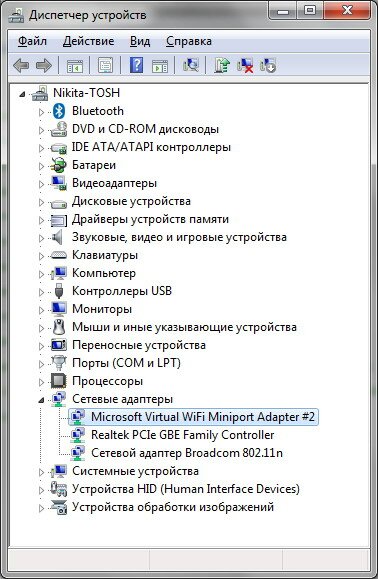
Это даёт возможность, например, создать локальную Wi-Fi-сеть, или использовать тот же ноутбук для «расшаривания» доступа к Интернету айпэду и другим беспроводным устройствам.
В Windows 7 технология Microsoft Virtual Wi-Fi реализована на уровне ядра системы. В рамках технологии виртуализации предусмотрено создание программной точки доступа (Software Access Point – SoftAP). Для работы в режиме точки доступа создается один виртуальный адаптер – Microsoft Virtual WiFi Miniport Adapter:
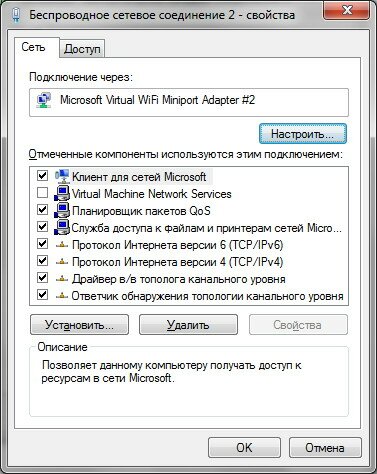
Дисковый адрес драйвера Microsoft Virtual WiFi Miniport Adapter:
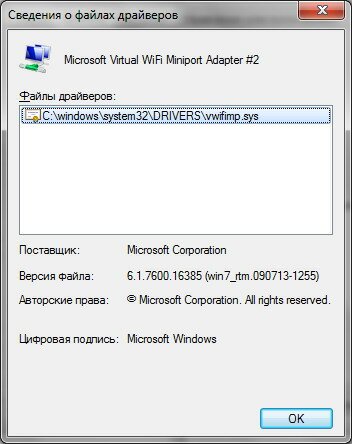
***
Недостатки Microsoft Virtual Wi-Fi
– отсутствие графического интерфейса для создания и настройки точки доступа;
– необходимость использования Интерпретатора команд для установки, настройки и запуска программной точки доступа;
– необходимость повторного запуска программной точки доступа после перезагрузки ПК, выхода из спящего и ждущего режимов;
– необходимость запуска Интерпретатора команд с правами администратора (это создаёт дополнительные неудобства пользователю, а также снижает общую безопасность системы).
Примечания
1. Для успешного создания программной точки доступа должна быть включена Служба автонастройки WLAN.
2. Максимальное количество клиентов программной точки доступа – 100.
3. Проверка подлинности (тип безопасности по умолчанию) – WPA2-Personal. Если устройство не поддерживает этот тип безопасности, то оно не сможет подключиться к программной точке доступа.
Валерий Сидоров
***
• Как обновить iOS-устройство "по воздуху"?
• Как скачать iOS-прошивку с помощью wget?
• Как скачать iOS-прошивку с помощью веб-браузера Mozilla Firefox?
• Apple = i (Стив + Pod + Phone + Pad + Tunes + Mac + …)
• Apps for iPad, iPhone, iPod touch…